어플 설치
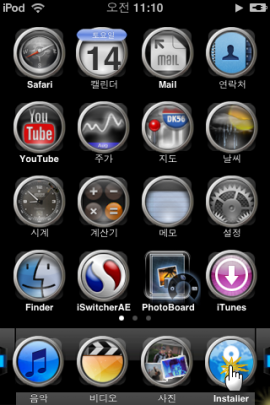 iPod Touch에서 프로그램을 설치하는 방법은 소스를 추가하는 방법과 비슷하다. 다만 프로그램의 이름을 알고 있다면 카테고리를 통해 프로그램을 추가하는 것 보다는 'All Categories'에서 프로그램의 이름을 검색해서 설치하는 것이 더 효과적이다. 또 설치하려는 프로그램을 All Categorires에서 찾을 수 없다면 해당 프로그램의 소스가 추가되지 않았거나 소스가 갱신되지 않은 것이다. 이 경우 소스에서 Refresh를 클릭해서 소스를 갱신하거나 소스를 추가해야 한다. 소스를 추가하는 방법은 "iPod Touch 강좌 3. 유용한 소스들"을 보기로 하고 여기서는 프로그램을 설치하는 방법을 설명하겠다.
iPod Touch에서 프로그램을 설치하는 방법은 소스를 추가하는 방법과 비슷하다. 다만 프로그램의 이름을 알고 있다면 카테고리를 통해 프로그램을 추가하는 것 보다는 'All Categories'에서 프로그램의 이름을 검색해서 설치하는 것이 더 효과적이다. 또 설치하려는 프로그램을 All Categorires에서 찾을 수 없다면 해당 프로그램의 소스가 추가되지 않았거나 소스가 갱신되지 않은 것이다. 이 경우 소스에서 Refresh를 클릭해서 소스를 갱신하거나 소스를 추가해야 한다. 소스를 추가하는 방법은 "iPod Touch 강좌 3. 유용한 소스들"을 보기로 하고 여기서는 프로그램을 설치하는 방법을 설명하겠다.
목차
- Falling in love
- 필수 프로그램
- Community Source
- SummerBoard
- iSwitcher
- iPhone Apps + Wiggle
- 시스템 프로그램
- Mobile Finder
- Term-VT100
- KM Korean Keyboard
- 어플 설치
Falling in love
도아의 독백
내가 그녀를 만난 것은 고작 일주일 밖에 되지 않았다. 서로를 알아 가기에는 아직도 너무 부족한 상황. 맨몸으로 다가온 그녀에게 가장 어울리는 옷을 입혀 주고 싶었다. 그러나 아직 익숙하지 않은 상황. 결국 지난 목요일까지 옷을 입히고 벗기고 하는 작업을 계속 반복했다. 그리고 내린 결론.
지난 주 토요일에 iPod Touch를 받았으니 오늘로 꼭 일주일째 된다. 처음 사용하는 기기라 처음부터 난감했다. 보통 다른 장비는 전원을 켜면 알아서 동작하는데 그녀는 새침떼기인지 알아서 동작하지 않았다. 처음에는 충전이 덜되서 그런 것으로 생각하고 몇시간 USB를 꽂아 두었다. 그래도 그녀는 묵묵부답. 결국 알아낸 것은 그녀는 iTunes라는 친구가 있어야 숨을 쉴수 있다는 것.
iTunes라는 녀석은 내가 아주 싫어하는 녀석이다. 윈도우에서 돌아가는 사과나무 가족 중 내가 좋아하는 것은 없다. 퀵 타임도 싫어하고 사파리도 싫어한다. 그 중 가장 싫어하는 녀석이 바로 iTunes이다. 녀석은 너무 뚱뚱하다. 그리고 너무 둔하다. 온갖일을 다 할 것처럼 굴지만 제대로 하는 일이 별로 없다. 더 문제는 이 녀석은 오면 몰래 사과나무 가족이 따라온다는 점이다. 그런데 이런 녀석이 그 예쁜 그녀의 친구라니.
어쩔 수 없는 일이었다. 싫어도 그녀가 좋아 녀석(iTunes)를 설치했다. 그리고 생명을 받은 그녀. 거의 놀라 기절할 지경이었다. 터치웹폰을 사용했었기 때문에 이런 느낌이 처음은 아니었지만 그녀는 터치웹폰과는 비할 수 없는 부드러움을 가지고 있었다. 휴대폰 암호를 입력하려고 하면 생뚱맞은 영문 키보드를 띄우는 터치웹폰과는 달리 그녀는 센스가 대단했다.
전자우편을 입력하려고 하면 사이띄개 옆에 @를 살포시 내려놓는다. 주소를 입력하려고 하면 알아서 .와 .com을 준비해 둔다. 댓글을 달려고 하면 돋보기를 가져다 준다. MP3를 이어폰으로 듣다가 이어폰을 뽑으면 시키지 않아도 MP3를 꺼준다. 그녀의 세심한 배려는 뭇 남성들이 푹 빠질 만큼 세련됐고 그녀의 애교는 녹는다는 표현으로도 부족했다. 더우기 예쁘기까지 하다.
결국 그녀의 매력에 흠뻑 빠졌다. 그 싫던 사과나무 가족이 이제는 처가처럼 느껴진다. 또 명성이 자자한 그녀의 큰 오빠도 만나고 싶어졌다. 그러나 이런 그녀지만 가끔 짜증을 부릴 때가 있다. 그 덕에 그녀의 모두 벗기는 작업만 대여섯번은 넘게 했다. 또 그녀가 가족이 되었다는 것을 알리기 위해 이런 작업을 서너번 더 했다. 그리고 내린 결론은 다음과 같다.
필수 프로그램
반드시 설치해야 하는 프로그램이다. 물론 설치하지 않아도 사용하는 것은 가능하다. 그러나 이 프로그램을 설치해야 iPod Touch를 터치답게 사용할 수 있다. 또 차후에 발생하는 문제를 미리 예방할 수 있다.
Boostool
이 프로그램도 무조건 설치해 두어야 하는 프로그램이다. 이 프로그램은 iPod Touch의 프로그램 파티션이 작아서 발생하는 문제를 해결할 수 있는 프로그램이다. 자세한 이유는 나중에 올리는 글을 보면 알 수 있겠지만 iPod Touch에 프로그램을 설치하기 전에 가장 먼저 설치하고 작업을 해 주어야 'Main Script Execution Failed'와 같은 Installer 오류나 Install가 갑자기 꺼지는 문제가 발생하지 않는다. 더 자세한 내용은 iPod Touch에서 가장 먼저 해주어야 하는 작업을 참조하기 바란다.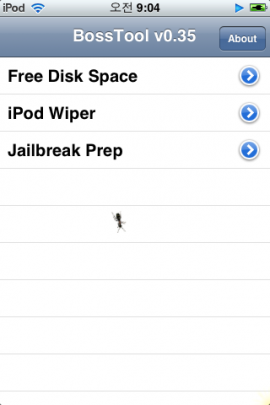
Community Source
각종 소스를 포함하고 있는 커뮤니티 소스이다. iPod Touch 강좌 3. 유용한 소스들에서 설명한 것처럼 소스에 http://repo.ispazio.net를 추가하면 설치할 수 있다.SummerBoard
iPod Touch의 바탕화면은 스프링보드(SpringBoard)라고 한다. 이 스프링보드에서 아이콘과 같은 테마를 바꿀 수 있는 프로그램이다. iPod Touch의 기본 보드가 스프링(봄)이기 때문에 이 보드의 이름은 섬머(여름)보드(SummerBoard)이다. iPod Touch 1.1.4에서 이 보드를 설치하기 위해서는 먼저 'SummerBoard Patch'를 설치해야 한다. 즉, SummerBoard Patch를 설치한 뒤 SummerBoard를 설치하면 된다.iSwitcher
이전 글에서 설명했지만 섬머보드(SummerBoard)로 작업을 하다 보면 이름처럼 더위를 느낀다. 그 이유는 테마 미리보기를 지원하지 않기 때문이다. 그래서 테마를 미리볼 수 있는 사이트도 있다. 그러나 문제는 테마를 골라 적용해 보면 마음에 들지 않을 때가 많다는 점이다. 그래서 결국 테마를 설치하고 확인하고 삭제하는 과정을 통해 원하는 테마를 골라내야 한다.그런데 이 iSwitcher를 이용하면 원하는 테마를 미리 볼 수 있으며 바로 적용하는 것이 가능해 진다. 여기에 iPod Touch 아래쪽의 기본 아이콘의 위치도 바꿀 수 있고 다른 프로그램을 등록해 두는 것도 가능하기 때문에 아주 유용한 프로그램이다. 설치하는 방법과 사용하는 방법은 따로 설명하도록 하겠다.
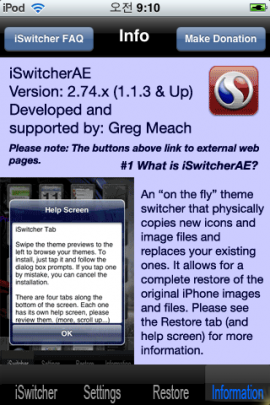
iPhone Apps + Wiggle
iPhone에 포함된 메일, 지도, 노트, 주식, 날씨 위글이 포함되지 않은 iPod Touch 사용자라면 이 프로그램을 설치하는 것도 좋다. 그러나 내 iPod Touch는 이미 이 프로그램들이 포함되어 있기 때문에 따로 설치하지 않았다.
시스템 프로그램
꼭 설치할 필요는 없는 프로그램이다. 그러나 iPod Touch에 문제가 발생한 경우 유용하게 사용할 수 있는 프로그램들이다. 물론 영문 iPod Touch 사용자는 굳이 한글 키보드를 설치할 필요는 없다.
Mobile Finder
iPod Touch용 탐색기로 보면된다. iPod Touch의 폴더를 탐색하고 파일 및 폴더를 생성, 삭제, 이름을 바꿀 수 있다. 자세한 사용 방법은 파일 및 폴더 관리를 보기 바란다.
Term-VT100
iPod Touch를 터미널로 연결할 수 있는 프로그램이다. 보통 SSH를 지원하는 텔넷(puTTY)로 iPod Touch에 연결하면 유닉스의 터미널 작업을 할 수 있다. 이 작업을 iPod Touch에서 할 수 있도록 하는 프로그램이다. 유닉스에 익숙하지 않은 사용자에게는 무용 지물인 프로그램이다. 그러나 가급적 설치해 두는 것이 좋다. 그 이유는 iPod Touch에 문제가 생기면 텔넷 접속도 되지 않을 수 있기 때문이다.이 경우 이 프로그램으로 접속하면 된다. 물론 초보자는 터미널 작업을 할 수 없다. 그러나 주변에 아는 사람이 있을 수 있으므로 최소한의 접속 경로는 열어 두는 것이 좋다. 이 프로그램에 대한 사용 방법은 유닉스에 대한 설명으로 이어져야 하기 때문에 따로 설명하지 않겠다.
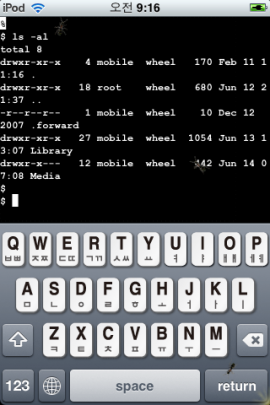
KM Korean Keyboard
iPod Touch에서 한글을 입력할 수 있도록 해준다. 일단 설치하고 사이띄개 옆에 아이콘을 클릭하면 한글 두벌식 자판을 사용할 수 있다. 설치하고 사용하는 방법은 iPod Touch에 한글 자판 설치하기를 참조하기 바란다.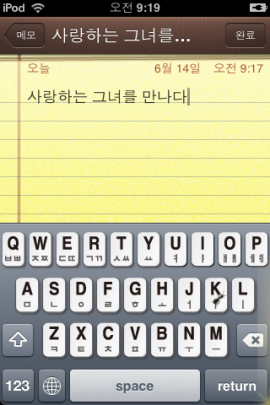
이상이 iPod Touch를 사용하면서 꼭 설치해야 하는 프로그램들이다. 이외에 설치한 프로그램은 상당히 많다. 내가 설치한 프로그램과 목록은 iPod Touch에 설치한 프로그램들이라는 글에서 확인할 수 있다.
어플 설치
iPod Touch에서 프로그램을 설치하는 방법은 소스를 추가하는 방법과 비슷하다. 다만 프로그램의 이름을 알고 있다면 카테고리를 통해 프로그램을 추가하는 것 보다는 'All Categories'에서 프로그램의 이름을 검색해서 설치하는 것이 더 효과적이다. 또 설치하려는 프로그램을 All Categorires에서 찾을 수 없다면 해당 프로그램의 소스가 추가되지 않았거나 소스가 갱신되지 않은 것이다. 이 경우 소스에서 Refresh를 클릭해서 소스를 갱신하거나 소스를 추가해야 한다. 소스를 추가하는 방법은 iPod Touch 강좌 3. 유용한 소스들을 보기로 하고 여기서는 프로그램을 설치하는 방법을 설명하겠다.
'섬머보드'의 'Installer'를 터치한 뒤 아래쪽의 'Install'을 터치한다. '스프링보드'나 '섬머보드'에 Installer가 없다면 먼저 Jailbreaking을 먼저 해야 한다. 나는 Installer를 섬머보드 아래쪽에 등록해 두었다.
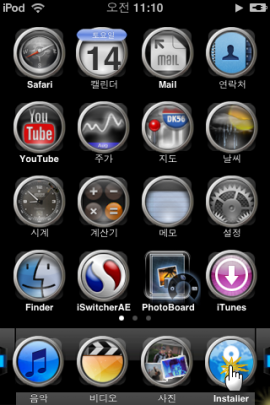
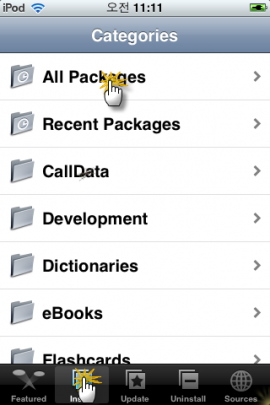
'All Categories'를 터치하고 입력창에 설치할 프로그램을 검색한다. 여기서는 'iPhone Apps + Wiggle'를 설치하는 것으로 하겠다.
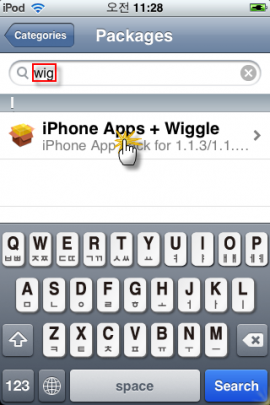
검색 결과에서 설치하려는 프로그램(iPhone Apps + Wiggle)을 터치하고 'Install'을 터치한다.
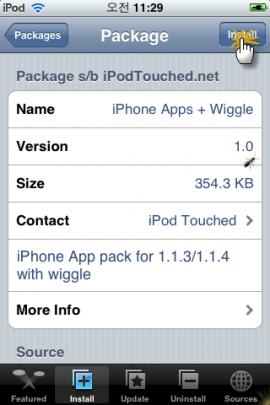
- 프로그램을 바로 설치하려면 'Install'을 터치하고 큐에 넣은 뒤 한꺼번에 설치하려면 'Add to Queue'를 터치한다.
- 설치할 모든 프로그램에 대해 2~4단계를 반복한뒤 'Install'을 터치한다.
큐에 넣어 설치할 때 주의해야할 점은 너무 많은 프로그램을 큐에 넣으면 시간이 오래 걸리며 네트워크가 끊어지면 큐에 다시 넣어야 하므로 어느 정도 큐에 설치하고 다시 큐에 넣어 설치하는 것이 좋다.